在Win11上,你是不是也遇到过这样的情况:硬盘存储越来越紧张,或者C盘总是爆满,D盘却有大把的空闲空间?别急,问题的解决办法其实很简单,重新分配一下盘符就行了,但是,win11怎么重新分区?今天,我们就来聊一聊,如何在Windows 11系统中轻松实现重新分区。
1、打开磁盘管理:右键开始菜单→选择【磁盘管理】,或者按Win+X直接召唤。
2、备份数据:删除分区会清空数据!先把D盘的文件复制到移动硬盘或云盘。
3、删除目标分区:右键D盘→选择【删除卷】→确认。
4、扩展C盘:右键C盘→点击【扩展卷】→按提示吃掉D盘的空间。
只能合并相邻分区:如果C盘和D盘中间夹着“恢复分区”,扩展卷会灰显!
格式要统一:两个分区必须是NTFS格式,否则系统会傲娇不认账。
如果你需要更灵活、更强大的分区功能,第三方分区工具是更好的选择——易我分区大师(EaseUS Partition Master Professional),它支持灵活调整分区大小,无论想给C盘扩容,从相邻分区(如D盘)划空间过去,还是缩小某分区以腾出空间给其他分区,都能轻松实现。操作界面简洁直观,用户按指引几步就能完成设置,而且调整过程中会尽量保障数据安全,降低数据丢失风险,做到调整分区的同时还能无损分区数据。
立即下载软件,用这款软件来解决“win11怎么重新分区”问题,操作步骤如图下:
步骤1.选择分区
打开易我分区大师(EaseUS Partition Master Professional),在首页选中需要调整大小或移动位置的分区(如F盘),在右侧功能列表中选择【调整大小/移动】。
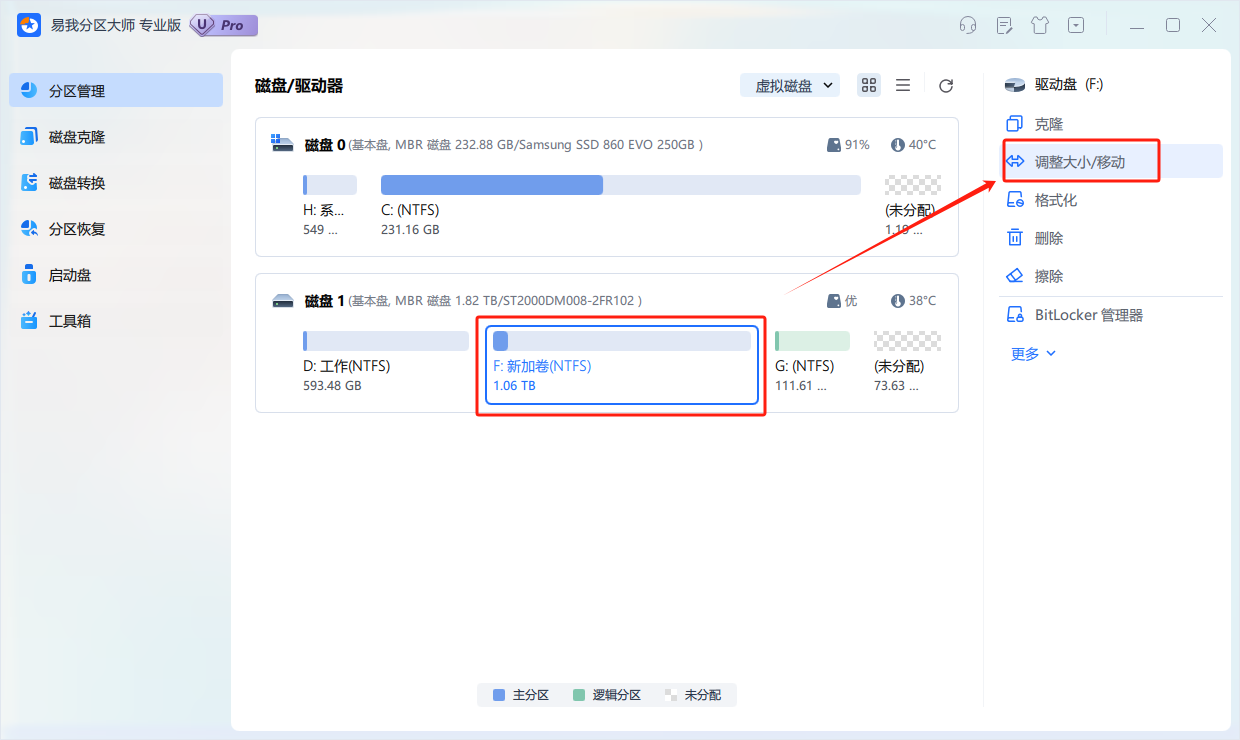
步骤2.调整大小/移动
在弹出的【调整大小/移动】的窗口中,拖动分区两侧的分隔条,或通过高级设置“分区大小”、“分区前方可用空间”和“分区后方可用空间”,以调整分区大小或移动其位置。设置完成之后,点击【确定】
注意:该操作不会立即执行,而是会先被列入待执行操作列表。
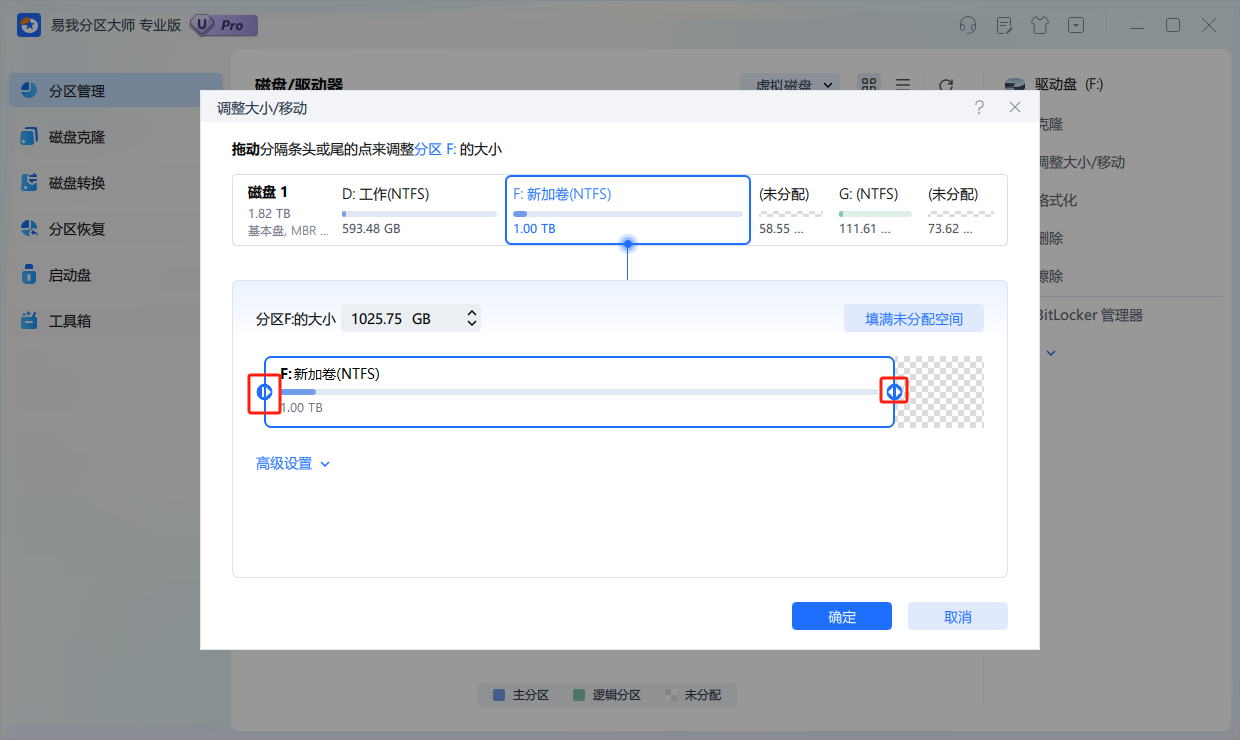
步骤3.执行操作
确定要执行操作时,点击软件右下角【执行1个任务】,然后选择【应用】以执行该项操作。
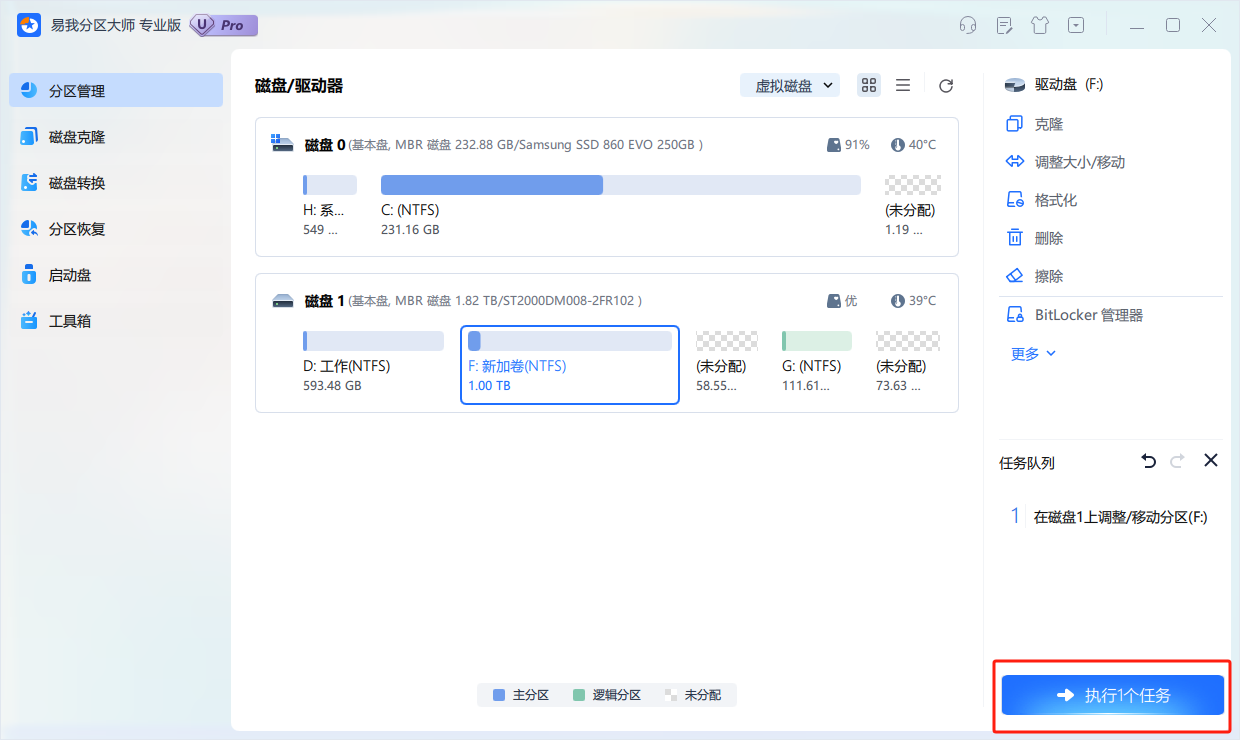
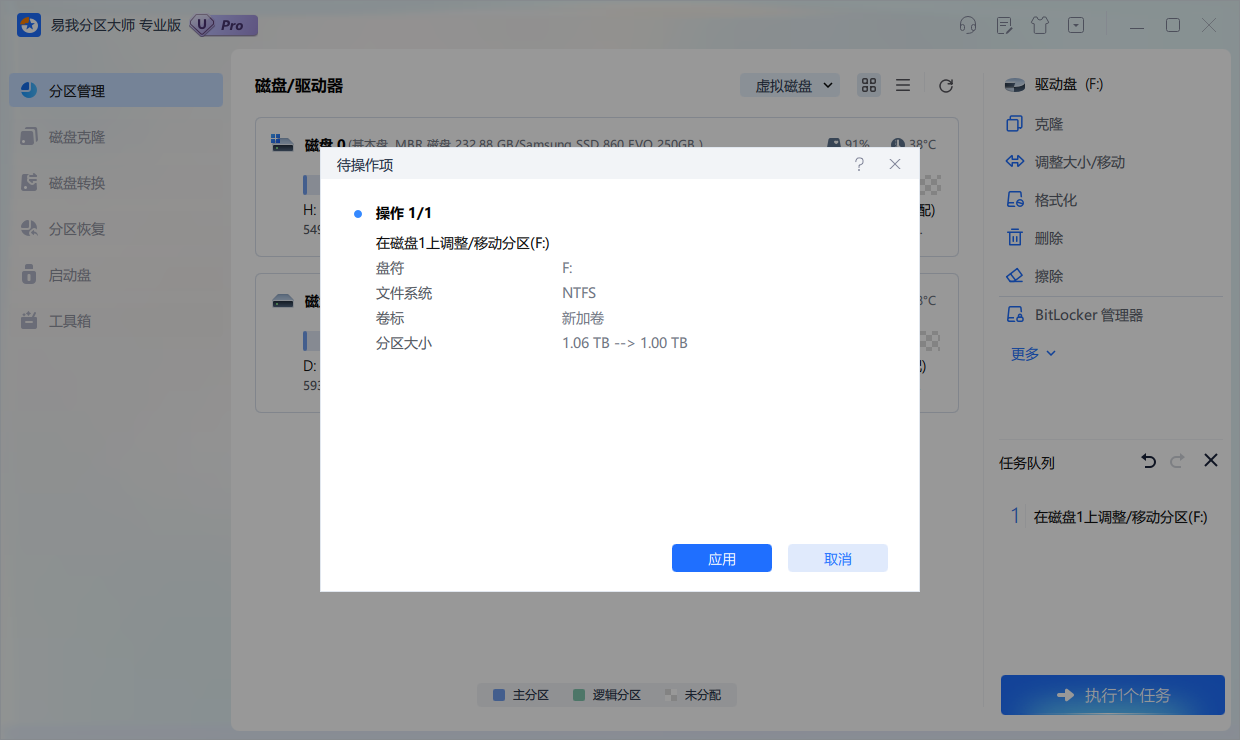
步骤4.操作完成
等待操作完成,返回界面发现分区大小已被成功调整。
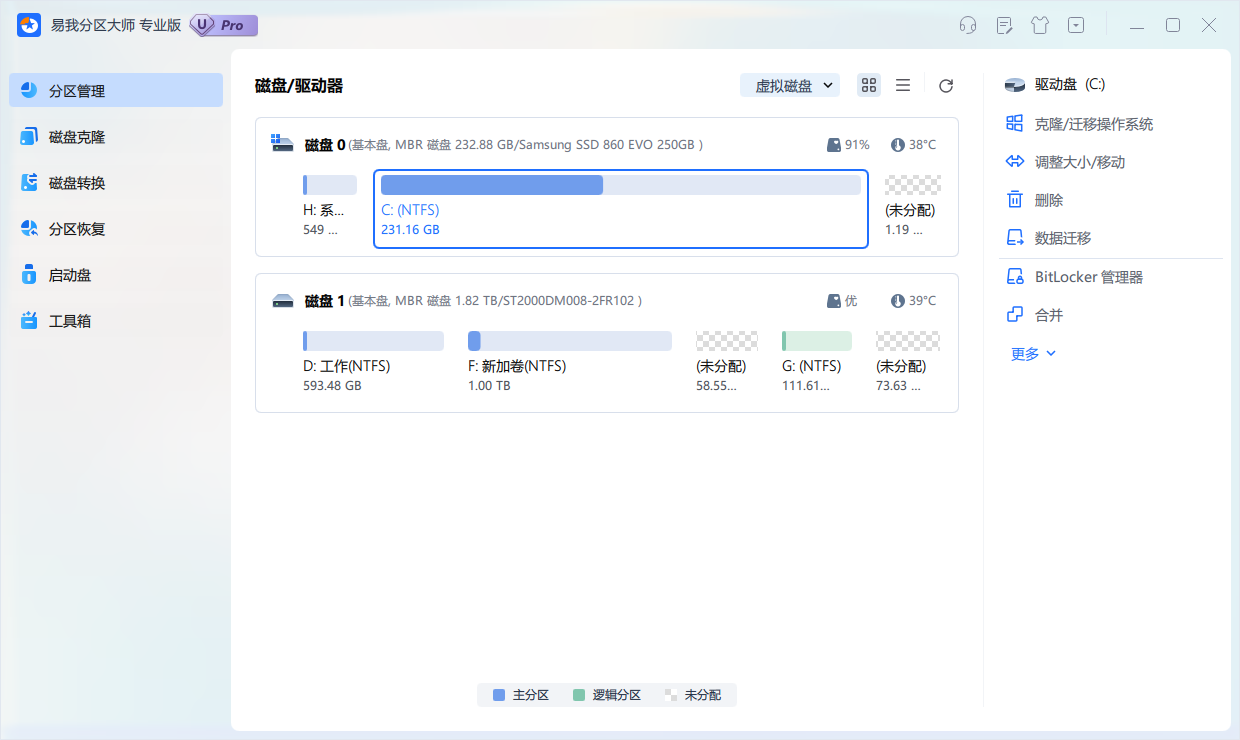
对于喜欢命令行的进阶用户,可以使用Windows内置的DiskPart工具来进行更精确的分区控制。win11怎么重新分区?DiskPart命令行这样操作:
1、以管理员身份运行命令提示符或PowerShell(在开始菜单右键选择“Windows终端(管理员)”)
2、输入diskpart并回车
3、输入list volume查看所有分区,记下要调整的分区的卷号
4、输入select volume X(X是要调整的分区号)
5、如果要扩展分区,需要先删除相邻分区(确保数据已备份),然后使用extend [size=n]命令扩展分区
6、如果要创建新分区,需要先使用shrink desired=n压缩卷,然后使用create partition primary size=n创建新分区
特别注意:此方法需要较高的技术水平和谨慎操作,误操作可能导致数据丢失,建议仅限高级用户使用。
备份!备份!备份!:重要文件存到U盘/网盘,合并失败也能“复活”。
关闭杀毒软件:部分安全软件会误判分区操作,暂时退避更安全。
检查电源:笔记本务必插电操作,断电可能导致硬盘“翻车”
总的来说,关于win11怎么重新分区,其实就是一个优化硬盘、提升性能的过程。通过简单的操作,你可以重新划分硬盘空间,解决存储不足和性能不佳的问题。当然,操作时要小心谨慎,记得备份数据,确保万无一失。